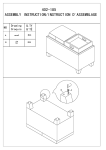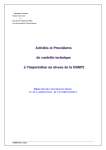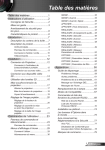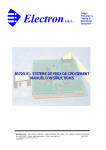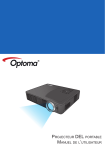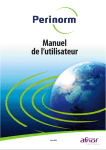Download Guide Utilisation - XIII - Application Laser Plan Express
Transcript
Guide d’utilisation Partie XIII – Application Laser Plan Express Sommaire 1 INFORMATIONS GENERALES .................................................................................................................................................................... 3 1.1 Installation et activation de Laser Plan Express dans les options avancées ........................................................................... 3 2 FONCTIONNEMENT DE LASER PLAN EXPRESS A PARTIR D’IMM’PACT ....................................................................................................... 4 2.1 Données d’échanges entre Imm’PACT et LPE ........................................................................................................................ 5 2.1.1 Module Métré ................................................................................................................................. 5 2.1.2 Module Amiante ............................................................................................................................. 5 2.1.3 Module Plomb ................................................................................................................................ 6 2.1.4 Module Termite .............................................................................................................................. 6 3 ACTIONS IMPOSSIBLES ........................................................................................................................................................................... 6 4 DONNEES SAUVEGARDEES...................................................................................................................................................................... 6 1.1. INFORMATIONS GENERALES INSTALLATION ET ACTIVATION DE LASER PLAN EXPRESS DANS LES OPTIONS AVANCEES 1 Informations générales 1.1 Installation et activation de Laser Plan Express dans les options avancées Après avoir récupéré le fichier d’installation de Laser Plan Express sur votre poste, il faut double cliquer sur le fichier. Il faut sélectionner la langue de l’assistant d’installation puis se laisser guider lors des différentes étapes de l’installation. A la page de [Accord de licence] il faut sélectionner [Je comprends et j’accepte les termes du contrat de licence] puis cliquer sur [Suivant], Cocher la case [Créer une icône sur le bureau] si vous le souhaitez puis cliquer sur [Suivant] et enfin sur [Installer]. Une fois l’installation terminée, laisser décochée la case [Exécuter la mise à jour WEB] puis cliquer sur [Terminer] pour quitter le processus d’installation. L’application est maintenant installée sur votre poste. Pour utiliser l’application de croquis Laser Plan Express (LPE), il faut sélectionner l’application par défaut dans les options avancées de Imm’PACT [Application], [Paramétrage], [options avancées]. Afin d’assurer un bon fonctionnement de l’application Laser Plan Express, il ne faut pas déplacer le dossier d’installation du logiciel situé dans C:\OfficeExpert.NET Partie XIII – Application Laser Plan Express - rév. 01 Page 3 sur 6 1.1. FONCTIONNEMENT DE LASER PLAN EXPRESS A PARTIR D’IMM’PACT OPTIONS AVANCEES INSTALLATION ET ACTIVATION DE LASER PLAN EXPRESS DANS LES 2 Fonctionnement de Laser Plan Express à partir d’Imm’PACT L’application Laser Plan Express est disponible pour les modules suivants : • Métré • Amiante • Plomb • Termite Pour chacun de ces modules, deux nouveaux boutons sont disponibles (en bas de fenêtre) : Exemple de positionnement des boutons d’interfaçage Imm’PACT/LPE sur l’écran du module amiante. Ordre des actions pour ouvrir LPE : 1- Pour lancer le logiciel LPE, cliquez sur : 2- Lancement de LPE : a. Si aucun télémètre laser Bluetooth n’est connecté à votre ordinateur, la fenêtre suivante apparaît : b. Si vous ne souhaitez pas connecter de télémètre laser Bluetooth à LPE, cliquez sur « ok », LPE s’ouvrira ensuite. c. Si un télémètre laser Bluetooth est connecté à votre ordinateur, la fenêtre suivante apparaît : d. Sélectionnez le télémètre laser à connecter à LPE puis cliquez sur « Connectez », LPE s’ouvrira ensuite et vous pourrez utiliser le télémètre connecté pour transmettre les mesures relevées à LPE. Page 4 sur 6 Partie XIII – Application Laser Plan Express - rév. 01 2.1. FONCTIONNEMENT DE LASER PLAN EXPRESS A PARTIR D’IMM’PACT DONNEES D’ECHANGES ENTRE IMM’PACT ET LPE 3- LPE est ouvert, vous pouvez commencer à construire vos croquis ou plans et insérer les informations récupérées depuis Imm’PACT via les outils de légendage décrits en 2.1 ci-dessous. 4- Une fois votre croquis/plan terminé, sauvegardez votre travail sous LPE en cliquant sur l’icône : située en haut à gauche de l’écran LPE. 5- Retournez sur Imm’PACT et cliquez sur le boutons de récupération des croquis/plans : 6- La fenêtre suivante apparaît, signifiant que les croquis/plans réalisés sous LPE ont bien été récupérés par Imm’PACT. Cliquez sur « ok » : Dans notre exemple, un croquis a été réalisé sur un bien comportant un seul étage, avec deux calques (métré et amiante), soit 2 croquis importés dans Imm’PACT. 7- Lors de l’édition de vos rapport, les croquis/plans récupérés par Imm’PACT s’intégreront automatiquement dans le champ prévu à cet effet dans les modèles de rapports concernés. Vous n’avez rien d’autre à faire. ATTENTION : à chaque fois que des modifications sont faites côté Imm’PACT, il faut ré-ouvrir l’application Laser Plan Express afin que les modifications effectuées soient prises en compte. Pour une utilisation optimale de l’application, veuillez consulter le manuel d’utilisation de Laser Plan Express. 2.1 Données d’échanges entre Imm’PACT et LPE 2.1.1 Module Métré L’ensemble des pièces créées dans Imm’PACT est envoyé à l’application LPE à l’ouverture de celui-ci afin de permettre d’insérer les différentes pièces créées dans Imm’PACT via le bouton . Après avoir sauvegardé et fermé l’application LPE, en cliquant sur le bouton d’import des données, Imm’PACT va importer les surfaces des pièces qui ont été au préalable insérées dans les croquis dans l’application LPE. 2.1.2 Module Amiante Une fois le diagnostic amiante effectué, les informations des pièces ainsi que les repérages contenant de l’amiante sont envoyées à l’application LPE à son ouverture. En cliquant sur le bouton une fenêtre contenant les différents repérages de l’étage courant est affichée. Elle permet d’insérer les repérages dans le croquis. Après avoir sauvegardé et fermé l’application LPE, en cliquant sur le bouton d’import de données dans Imm’PACT, les croquis concernant les repérages amiantes et/ou des niveaux ne comportant pas d’amiante sont automatiquement ajoutés en pièces jointes au diagnostic pour être insérés dans le rapport final lors de sa génération. Partie XIII – Application Laser Plan Express - rév. 01 Page 5 sur 6 2.1. ACTIONS IMPOSSIBLES 2.1.3 DONNEES D’ECHANGES ENTRE IMM’PACT ET LPE Module Plomb Une fois le diagnostic plomb effectué, les informations des pièces ainsi que les repérages contenant plus de 1mg/cm² de plomb sont envoyées à l’application LPE à son ouverture. En cliquant sur le bouton une fenêtre contenant les différents repérages de l’étage courant est affichée. Elle permet d’insérer les repérages dans les croquis. Après avoir sauvegardé et fermé l’application LPE, en cliquant sur le bouton d’import de données dans Imm’PACT, les croquis concernant les repérages plomb et/ou des niveaux ne comportant pas de plomb sont automatiquement ajoutés en pièces jointes au diagnostic pour être insérés dans le rapport final lors de sa génération. 2.1.4 Module Termite Une fois le diagnostic termite effectué, les informations des pièces ainsi que les repérages contenant des infestations sont envoyées à l’application LPE à son ouverture. En cliquant sur le bouton une fenêtre contenant les différents repérages de l’étage courant est affichée. Elle permet d’insérer les repérages dans les croquis. Après avoir sauvegardé et fermé l’application LPE, en cliquant sur le bouton d’import de données dans Imm’PACT, les croquis concernant les repérages termite et/ou des niveaux ne comportant pas de termite sont automatiquement ajoutés en pièces jointes au diagnostic. Les croquis de repérages sont optionnels pour le rapport termite, l’insertion des croquis se fait dans la partie synthèse du module termite dans l’onglet [Options D’édition] via la case à cocher [Insérer les croquis]. 3 Actions impossibles Une fois que les croquis ont été réalisés dans l’application LPE, il ne faut pas modifier les niveaux du bien dans Imm’PACT. Pour l’heure il est impossible à LPE de retrouver la correspondance du niveau modifié avec sa précédente version. Cela engendre la perte des informations de surface des pièces ainsi que le niveau auxquelles elles sont normalement rattachées. De même, il ne faut pas ouvrir directement LPE (sans passer par Imm’PACT) pour modifier les croquis. Lors de la duplication d’un dossier dans Imm’PACT, les informations concernant LPE (croquis et fichier de sauvegarde) ne sont pas dupliquées. Il faut donc refaire les croquis dans l’application LPE. Une duplication de ces données est prévue à terme. 4 Données sauvegardées Toutes les données liées à l’application LPE (fichier xml de liaison entre Imm’PACT et LPE, fichier de sauvegarde de LPE et les images générées) sont sauvegardées dans le même dossier que les rapports générés par Imm’PACT. Par défaut C:\ImmPACT\DOC\<nom_du_dossier> Page 6 sur 6 Partie XIII – Application Laser Plan Express - rév. 01